bluetooth TOYOTA 86 2022 Bruksanvisningar (in Swedish)
[x] Cancel search | Manufacturer: TOYOTA, Model Year: 2022, Model line: 86, Model: TOYOTA 86 2022Pages: 479, PDF Size: 84.63 MB
Page 427 of 479
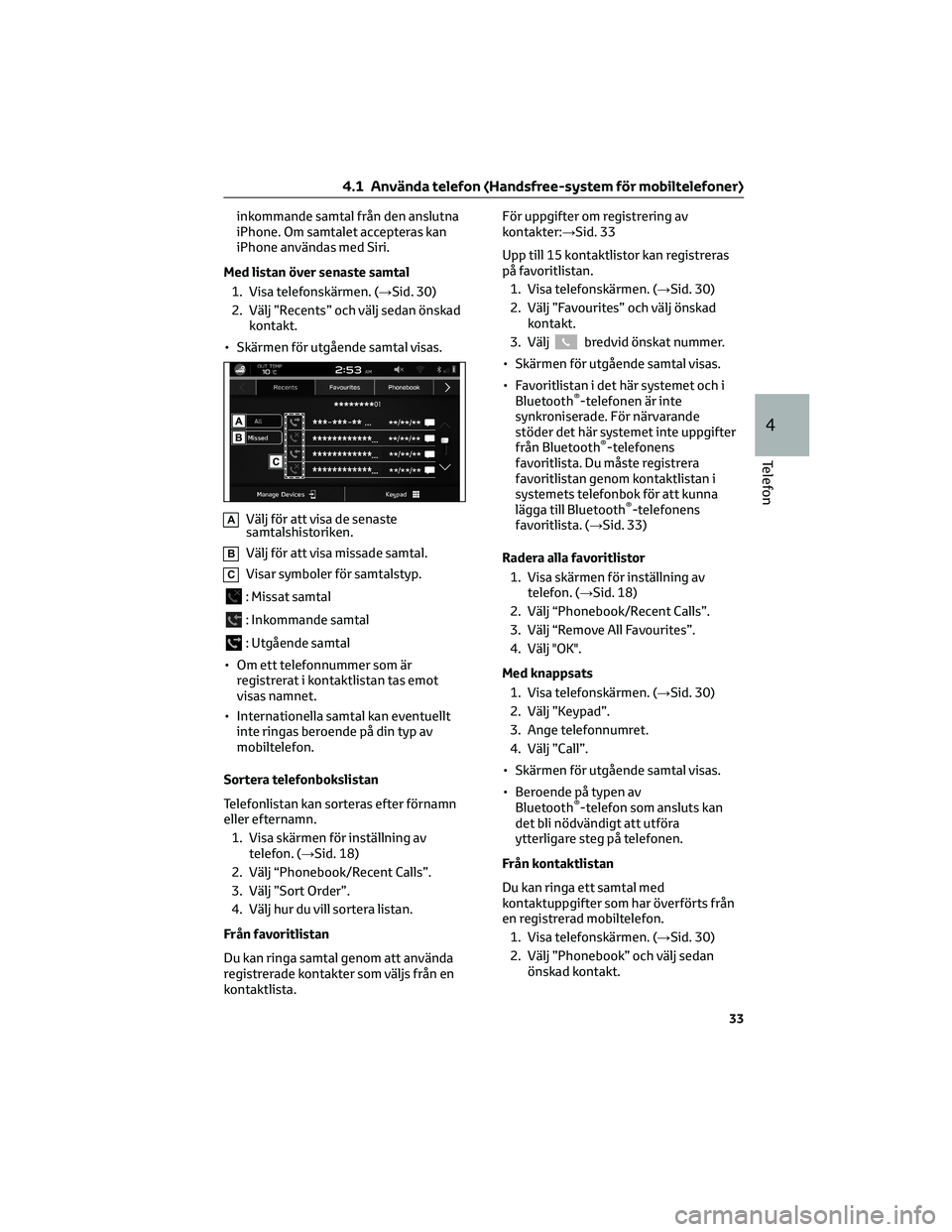
inkommande samtal frûËn den anslutna
iPhone. Om samtalet accepteras kan
iPhone anvûÊndas med Siri.
Med listan ûÑver senaste samtal
1. Visa telefonskûÊrmen. (ãSid. 30)
2. VûÊlj ãRecentsã och vûÊlj sedan ûÑnskad
kontakt.
ã SkûÊrmen fûÑr utgûËende samtal visas.
AVûÊlj fûÑr att visa de senaste
samtalshistoriken.
BVûÊlj fûÑr att visa missade samtal.
CVisar symboler fûÑr samtalstyp.
: Missat samtal
: Inkommande samtal
: UtgûËende samtal
ã Om ett telefonnummer som ûÊr
registrerat i kontaktlistan tas emot
visas namnet.
ã Internationella samtal kan eventuellt
inte ringas beroende pûË din typ av
mobiltelefon.
Sortera telefonbokslistan
Telefonlistan kan sorteras efter fûÑrnamn
eller efternamn.
1. Visa skûÊrmen fûÑr instûÊllning av
telefon. (ãSid. 18)
2. VûÊlj ãPhonebook/Recent Callsã.
3. VûÊlj ãSort Orderã.
4. VûÊlj hur du vill sortera listan.
FrûËn favoritlistan
Du kan ringa samtal genom att anvûÊnda
registrerade kontakter som vûÊljs frûËn en
kontaktlista.FûÑr uppgifter om registrering av
kontakter:ãSid. 33
Upp till 15 kontaktlistor kan registreras
pûË favoritlistan.
1. Visa telefonskûÊrmen. (ãSid. 30)
2. VûÊlj ãFavouritesã och vûÊlj ûÑnskad
kontakt.
3. VûÊlj
bredvid ûÑnskat nummer.
ã SkûÊrmen fûÑr utgûËende samtal visas.
ã Favoritlistan i det hûÊr systemet och i
Bluetooth
ôÛ-telefonen ûÊr inte
synkroniserade. FûÑr nûÊrvarande
stûÑder det hûÊr systemet inte uppgifter
frûËn Bluetooth
ôÛ-telefonens
favoritlista. Du mûËste registrera
favoritlistan genom kontaktlistan i
systemets telefonbok fûÑr att kunna
lûÊgga till Bluetooth
ôÛ-telefonens
favoritlista. (ãSid. 33)
Radera alla favoritlistor
1. Visa skûÊrmen fûÑr instûÊllning av
telefon. (ãSid. 18)
2. VûÊlj ãPhonebook/Recent Callsã.
3. VûÊlj ãRemove All Favouritesã.
4. VûÊlj "OK".
Med knappsats
1. Visa telefonskûÊrmen. (ãSid. 30)
2. VûÊlj ãKeypadã.
3. Ange telefonnumret.
4. VûÊlj ãCallã.
ã SkûÊrmen fûÑr utgûËende samtal visas.
ã Beroende pûË typen av
Bluetooth
ôÛ-telefon som ansluts kan
det bli nûÑdvûÊndigt att utfûÑra
ytterligare steg pûË telefonen.
FrûËn kontaktlistan
Du kan ringa ett samtal med
kontaktuppgifter som har ûÑverfûÑrts frûËn
en registrerad mobiltelefon.
1. Visa telefonskûÊrmen. (ãSid. 30)
2. VûÊlj ãPhonebookã och vûÊlj sedan
ûÑnskad kontakt.
4.1 AnvûÊnda telefon (Handsfree-system fûÑr mobiltelefoner)
33
4
Telefon
Page 428 of 479
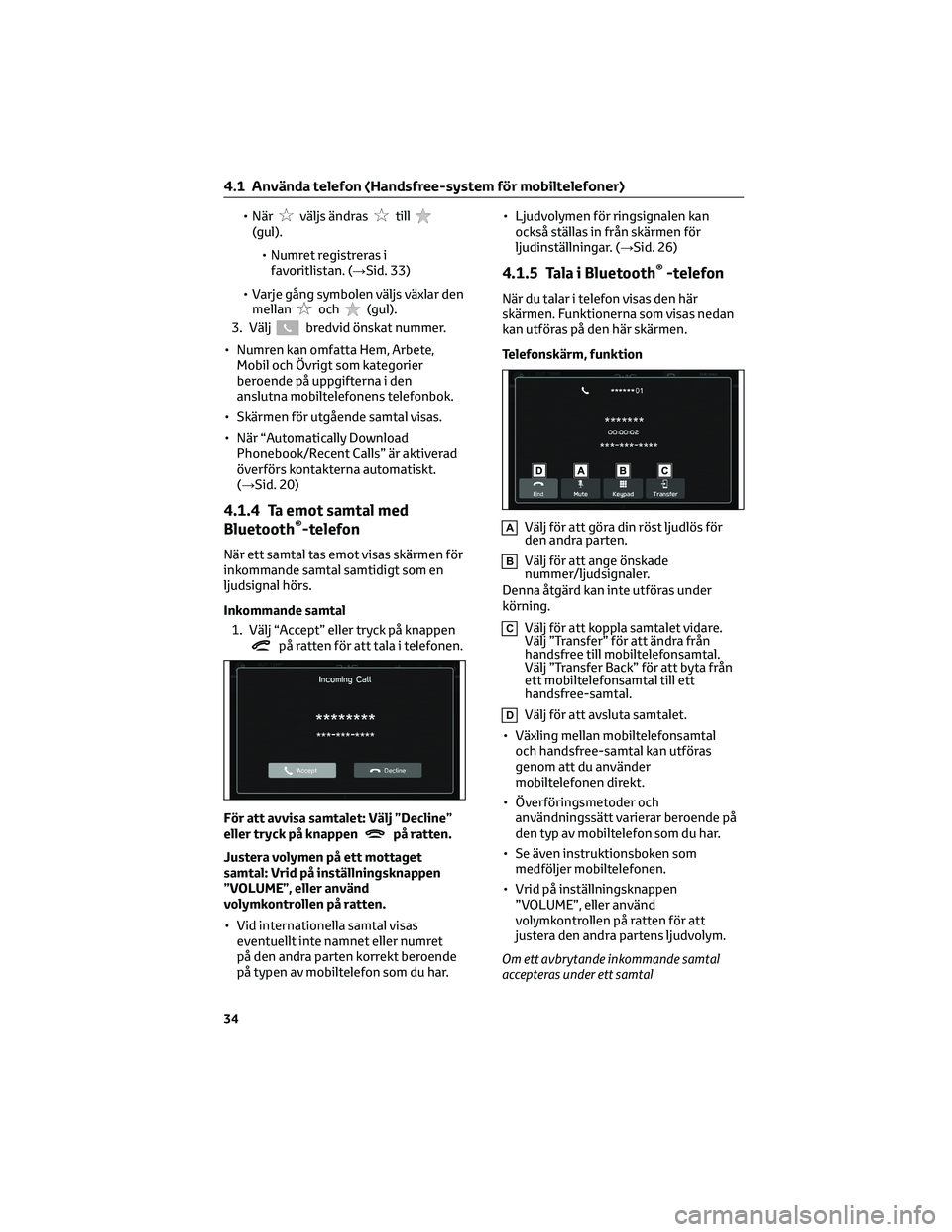
ã NûÊrvûÊljs ûÊndrastill(gul).
ã Numret registreras i
favoritlistan. (ãSid. 33)
ã Varje gûËng symbolen vûÊljs vûÊxlar den
mellan
och(gul).
3. VûÊlj
bredvid ûÑnskat nummer.
ã Numren kan omfatta Hem, Arbete,
Mobil och ûvrigt som kategorier
beroende pûË uppgifterna i den
anslutna mobiltelefonens telefonbok.
ã SkûÊrmen fûÑr utgûËende samtal visas.
ã NûÊr ãAutomatically Download
Phonebook/Recent Callsã ûÊr aktiverad
ûÑverfûÑrs kontakterna automatiskt.
(ãSid. 20)
4.1.4 Ta emot samtal med
BluetoothôÛ-telefon
NûÊr ett samtal tas emot visas skûÊrmen fûÑr
inkommande samtal samtidigt som en
ljudsignal hûÑrs.
Inkommande samtal
1. VûÊlj ãAcceptã eller tryck pûË knappen
pûË ratten fûÑr att tala i telefonen.
FûÑr att avvisa samtalet: VûÊlj ãDeclineã
eller tryck pûË knappen
pûË ratten.
Justera volymen pûË ett mottaget
samtal: Vrid pûË instûÊllningsknappen
ãVOLUMEã, eller anvûÊnd
volymkontrollen pûË ratten.
ã Vid internationella samtal visas
eventuellt inte namnet eller numret
pûË den andra parten korrekt beroende
pûË typen av mobiltelefon som du har.ã Ljudvolymen fûÑr ringsignalen kan
ocksûË stûÊllas in frûËn skûÊrmen fûÑr
ljudinstûÊllningar. (ãSid. 26)
4.1.5 Tala i BluetoothôÛ-telefon
NûÊr du talar i telefon visas den hûÊr
skûÊrmen. Funktionerna som visas nedan
kan utfûÑras pûË den hûÊr skûÊrmen.
TelefonskûÊrm, funktion
AVûÊlj fûÑr att gûÑra din rûÑst ljudlûÑs fûÑr
den andra parten.
BVûÊlj fûÑr att ange ûÑnskade
nummer/ljudsignaler.
Denna ûËtgûÊrd kan inte utfûÑras under
kûÑrning.
CVûÊlj fûÑr att koppla samtalet vidare.
VûÊlj ãTransferã fûÑr att ûÊndra frûËn
handsfree till mobiltelefonsamtal.
VûÊlj ãTransfer Backã fûÑr att byta frûËn
ett mobiltelefonsamtal till ett
handsfree-samtal.
DVûÊlj fûÑr att avsluta samtalet.
ã VûÊxling mellan mobiltelefonsamtal
och handsfree-samtal kan utfûÑras
genom att du anvûÊnder
mobiltelefonen direkt.
ã ûverfûÑringsmetoder och
anvûÊndningssûÊtt varierar beroende pûË
den typ av mobiltelefon som du har.
ã Se ûÊven instruktionsboken som
medfûÑljer mobiltelefonen.
ã Vrid pûË instûÊllningsknappen
ãVOLUMEã, eller anvûÊnd
volymkontrollen pûË ratten fûÑr att
justera den andra partens ljudvolym.
Om ett avbrytande inkommande samtal
accepteras under ett samtal
4.1 AnvûÊnda telefon (Handsfree-system fûÑr mobiltelefoner)
34
Page 429 of 479
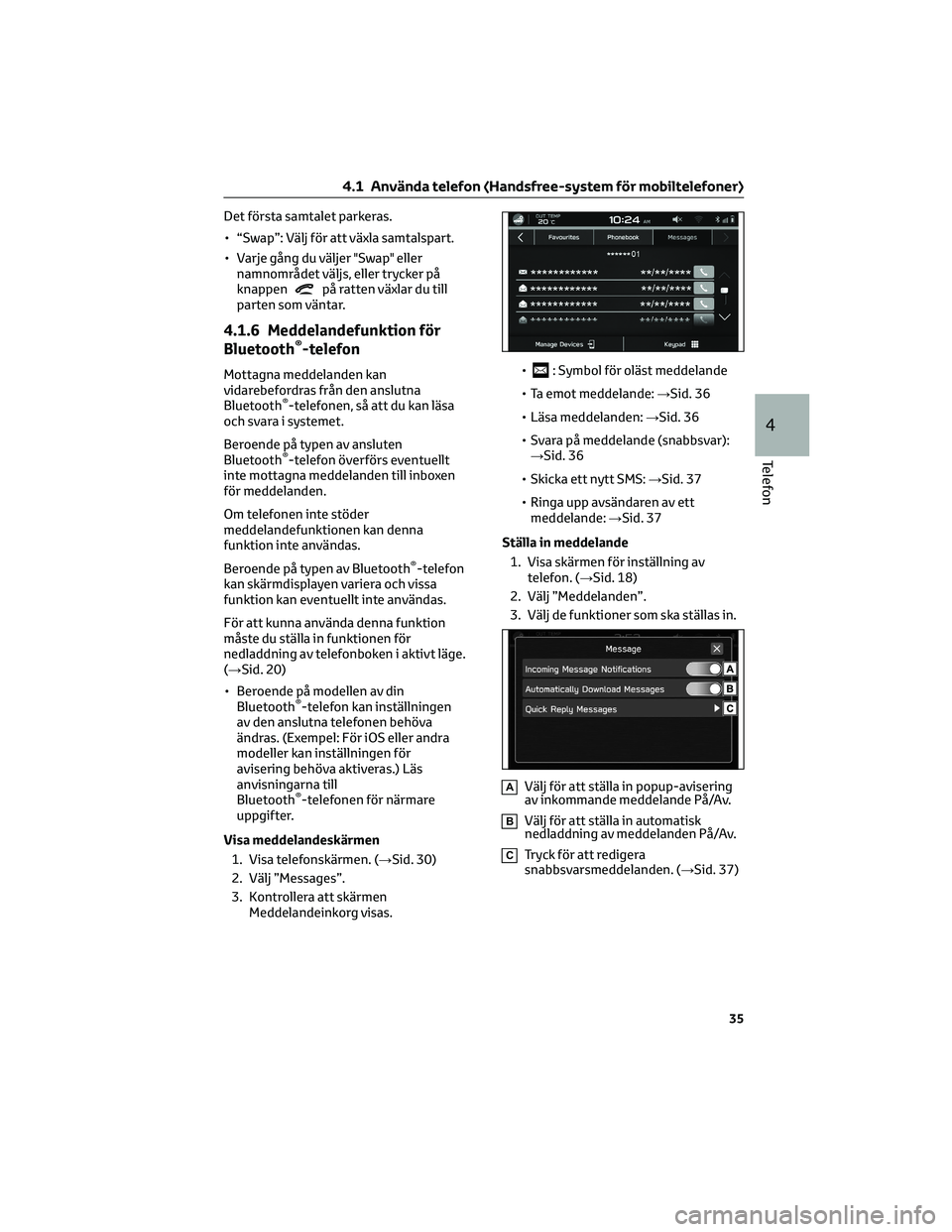
Det fûÑrsta samtalet parkeras.
ã ãSwapã: VûÊlj fûÑr att vûÊxla samtalspart.
ã Varje gûËng du vûÊljer "Swap" eller
namnomrûËdet vûÊljs, eller trycker pûË
knappen
pûË ratten vûÊxlar du till
parten som vûÊntar.
4.1.6 Meddelandefunktion fûÑr
BluetoothôÛ-telefon
Mottagna meddelanden kan
vidarebefordras frûËn den anslutna
Bluetooth
ôÛ-telefonen, sûË att du kan lûÊsa
och svara i systemet.
Beroende pûË typen av ansluten
Bluetooth
ôÛ-telefon ûÑverfûÑrs eventuellt
inte mottagna meddelanden till inboxen
fûÑr meddelanden.
Om telefonen inte stûÑder
meddelandefunktionen kan denna
funktion inte anvûÊndas.
Beroende pûË typen av Bluetooth
ôÛ-telefon
kan skûÊrmdisplayen variera och vissa
funktion kan eventuellt inte anvûÊndas.
FûÑr att kunna anvûÊnda denna funktion
mûËste du stûÊlla in funktionen fûÑr
nedladdning av telefonboken i aktivt lûÊge.
(ãSid. 20)
ã Beroende pûË modellen av din
Bluetooth
ôÛ-telefon kan instûÊllningen
av den anslutna telefonen behûÑva
ûÊndras. (Exempel: FûÑr iOS eller andra
modeller kan instûÊllningen fûÑr
avisering behûÑva aktiveras.) LûÊs
anvisningarna till
Bluetooth
ôÛ-telefonen fûÑr nûÊrmare
uppgifter.
Visa meddelandeskûÊrmen
1. Visa telefonskûÊrmen. (ãSid. 30)
2. VûÊlj ãMessagesã.
3. Kontrollera att skûÊrmen
Meddelandeinkorg visas.ãÂ
: Symbol fûÑr olûÊst meddelande
ã Ta emot meddelande:ãSid. 36
ã LûÊsa meddelanden:ãSid. 36
ã Svara pûË meddelande (snabbsvar):
ãSid. 36
ã Skicka ett nytt SMS:ãSid. 37
ã Ringa upp avsûÊndaren av ett
meddelande:ãSid. 37
StûÊlla in meddelande
1. Visa skûÊrmen fûÑr instûÊllning av
telefon. (ãSid. 18)
2. VûÊlj ãMeddelandenã.
3. VûÊlj de funktioner som ska stûÊllas in.
AVûÊlj fûÑr att stûÊlla in popup-avisering
av inkommande meddelande PûË/Av.
BVûÊlj fûÑr att stûÊlla in automatisk
nedladdning av meddelanden PûË/Av.
CTryck fûÑr att redigera
snabbsvarsmeddelanden. (ãSid. 37)
4.1 AnvûÊnda telefon (Handsfree-system fûÑr mobiltelefoner)
35
4
Telefon
Page 430 of 479
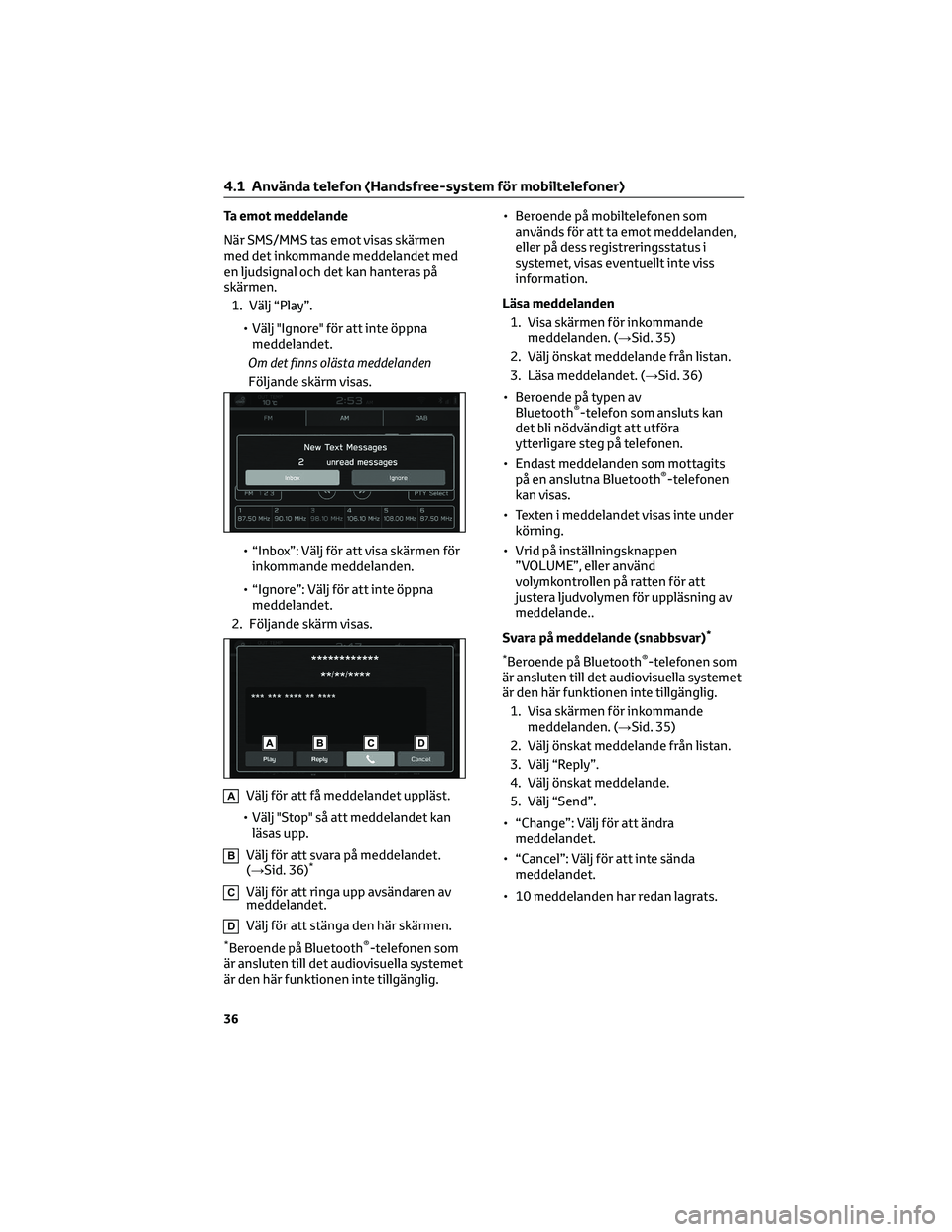
Ta emot meddelande
NûÊr SMS/MMS tas emot visas skûÊrmen
med det inkommande meddelandet med
en ljudsignal och det kan hanteras pûË
skûÊrmen.
1. VûÊlj ãPlayã.
ã VûÊlj "Ignore" fûÑr att inte ûÑppna
meddelandet.
Om det finns olûÊsta meddelanden
FûÑljande skûÊrm visas.
ã ãInboxã: VûÊlj fûÑr att visa skûÊrmen fûÑr
inkommande meddelanden.
ã ãIgnoreã: VûÊlj fûÑr att inte ûÑppna
meddelandet.
2. FûÑljande skûÊrm visas.
AVûÊlj fûÑr att fûË meddelandet upplûÊst.
ã VûÊlj "Stop" sûË att meddelandet kan
lûÊsas upp.
BVûÊlj fûÑr att svara pûË meddelandet.
(ãSid. 36)*
CVûÊlj fûÑr att ringa upp avsûÊndaren av
meddelandet.
DVûÊlj fûÑr att stûÊnga den hûÊr skûÊrmen.
*Beroende pûË BluetoothôÛ-telefonen som
ûÊr ansluten till det audiovisuella systemet
ûÊr den hûÊr funktionen inte tillgûÊnglig.ã Beroende pûË mobiltelefonen som
anvûÊnds fûÑr att ta emot meddelanden,
eller pûË dess registreringsstatus i
systemet, visas eventuellt inte viss
information.
LûÊsa meddelanden
1. Visa skûÊrmen fûÑr inkommande
meddelanden. (ãSid. 35)
2. VûÊlj ûÑnskat meddelande frûËn listan.
3. LûÊsa meddelandet. (ãSid. 36)
ã Beroende pûË typen av
Bluetooth
ôÛ-telefon som ansluts kan
det bli nûÑdvûÊndigt att utfûÑra
ytterligare steg pûË telefonen.
ã Endast meddelanden som mottagits
pûË en anslutna Bluetooth
ôÛ-telefonen
kan visas.
ã Texten i meddelandet visas inte under
kûÑrning.
ã Vrid pûË instûÊllningsknappen
ãVOLUMEã, eller anvûÊnd
volymkontrollen pûË ratten fûÑr att
justera ljudvolymen fûÑr upplûÊsning av
meddelande..
Svara pûË meddelande (snabbsvar)
*
*
Beroende pûË BluetoothôÛ-telefonen som
ûÊr ansluten till det audiovisuella systemet
ûÊr den hûÊr funktionen inte tillgûÊnglig.
1. Visa skûÊrmen fûÑr inkommande
meddelanden. (ãSid. 35)
2. VûÊlj ûÑnskat meddelande frûËn listan.
3. VûÊlj ãReplyã.
4. VûÊlj ûÑnskat meddelande.
5. VûÊlj ãSendã.
ã ãChangeã: VûÊlj fûÑr att ûÊndra
meddelandet.
ã ãCancelã: VûÊlj fûÑr att inte sûÊnda
meddelandet.
ã 10 meddelanden har redan lagrats.
4.1 AnvûÊnda telefon (Handsfree-system fûÑr mobiltelefoner)
36
Page 434 of 479
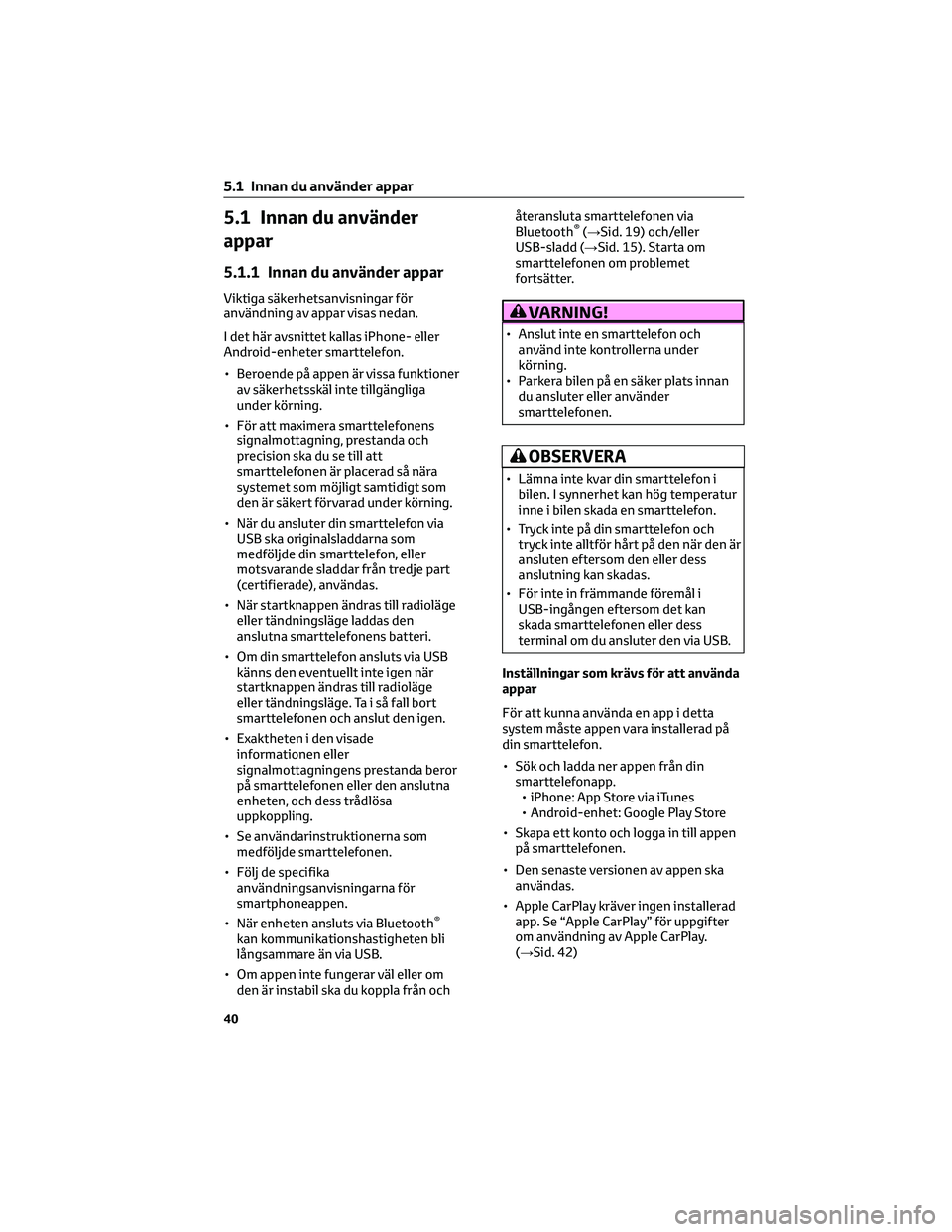
5.1 Innan du anvûÊnder
appar
5.1.1 Innan du anvûÊnder appar
Viktiga sûÊkerhetsanvisningar fûÑr
anvûÊndning av appar visas nedan.
I det hûÊr avsnittet kallas iPhone- eller
Android-enheter smarttelefon.
ã Beroende pûË appen ûÊr vissa funktioner
av sûÊkerhetsskûÊl inte tillgûÊngliga
under kûÑrning.
ã FûÑr att maximera smarttelefonens
signalmottagning, prestanda och
precision ska du se till att
smarttelefonen ûÊr placerad sûË nûÊra
systemet som mûÑjligt samtidigt som
den ûÊr sûÊkert fûÑrvarad under kûÑrning.
ã NûÊr du ansluter din smarttelefon via
USB ska originalsladdarna som
medfûÑljde din smarttelefon, eller
motsvarande sladdar frûËn tredje part
(certifierade), anvûÊndas.
ã NûÊr startknappen ûÊndras till radiolûÊge
eller tûÊndningslûÊge laddas den
anslutna smarttelefonens batteri.
ã Om din smarttelefon ansluts via USB
kûÊnns den eventuellt inte igen nûÊr
startknappen ûÊndras till radiolûÊge
eller tûÊndningslûÊge. Ta i sûË fall bort
smarttelefonen och anslut den igen.
ã Exaktheten i den visade
informationen eller
signalmottagningens prestanda beror
pûË smarttelefonen eller den anslutna
enheten, och dess trûËdlûÑsa
uppkoppling.
ã Se anvûÊndarinstruktionerna som
medfûÑljde smarttelefonen.
ã FûÑlj de specifika
anvûÊndningsanvisningarna fûÑr
smartphoneappen.
ã NûÊr enheten ansluts via Bluetooth
ôÛ
kan kommunikationshastigheten bli
lûËngsammare ûÊn via USB.
ã Om appen inte fungerar vûÊl eller om
den ûÊr instabil ska du koppla frûËn ochûËteransluta smarttelefonen via
Bluetooth
ôÛ(ãSid. 19) och/eller
USB-sladd (ãSid. 15). Starta om
smarttelefonen om problemet
fortsûÊtter.
VARNING!
ã Anslut inte en smarttelefon och
anvûÊnd inte kontrollerna under
kûÑrning.
ã Parkera bilen pûË en sûÊker plats innan
du ansluter eller anvûÊnder
smarttelefonen.
OBSERVERA
ã LûÊmna inte kvar din smarttelefon i
bilen. I synnerhet kan hûÑg temperatur
inne i bilen skada en smarttelefon.
ã Tryck inte pûË din smarttelefon och
tryck inte alltfûÑr hûËrt pûË den nûÊr den ûÊr
ansluten eftersom den eller dess
anslutning kan skadas.
ã FûÑr inte in frûÊmmande fûÑremûËl i
USB-ingûËngen eftersom det kan
skada smarttelefonen eller dess
terminal om du ansluter den via USB.
InstûÊllningar som krûÊvs fûÑr att anvûÊnda
appar
FûÑr att kunna anvûÊnda en app i detta
system mûËste appen vara installerad pûË
din smarttelefon.
ã SûÑk och ladda ner appen frûËn din
smarttelefonapp.
ã iPhone: App Store via iTunes
ã Android-enhet: Google Play Store
ã Skapa ett konto och logga in till appen
pûË smarttelefonen.
ã Den senaste versionen av appen ska
anvûÊndas.
ã Apple CarPlay krûÊver ingen installerad
app. Se ãApple CarPlayã fûÑr uppgifter
om anvûÊndning av Apple CarPlay.
(ãSid. 42)
5.1 Innan du anvûÊnder appar
40
Page 437 of 479
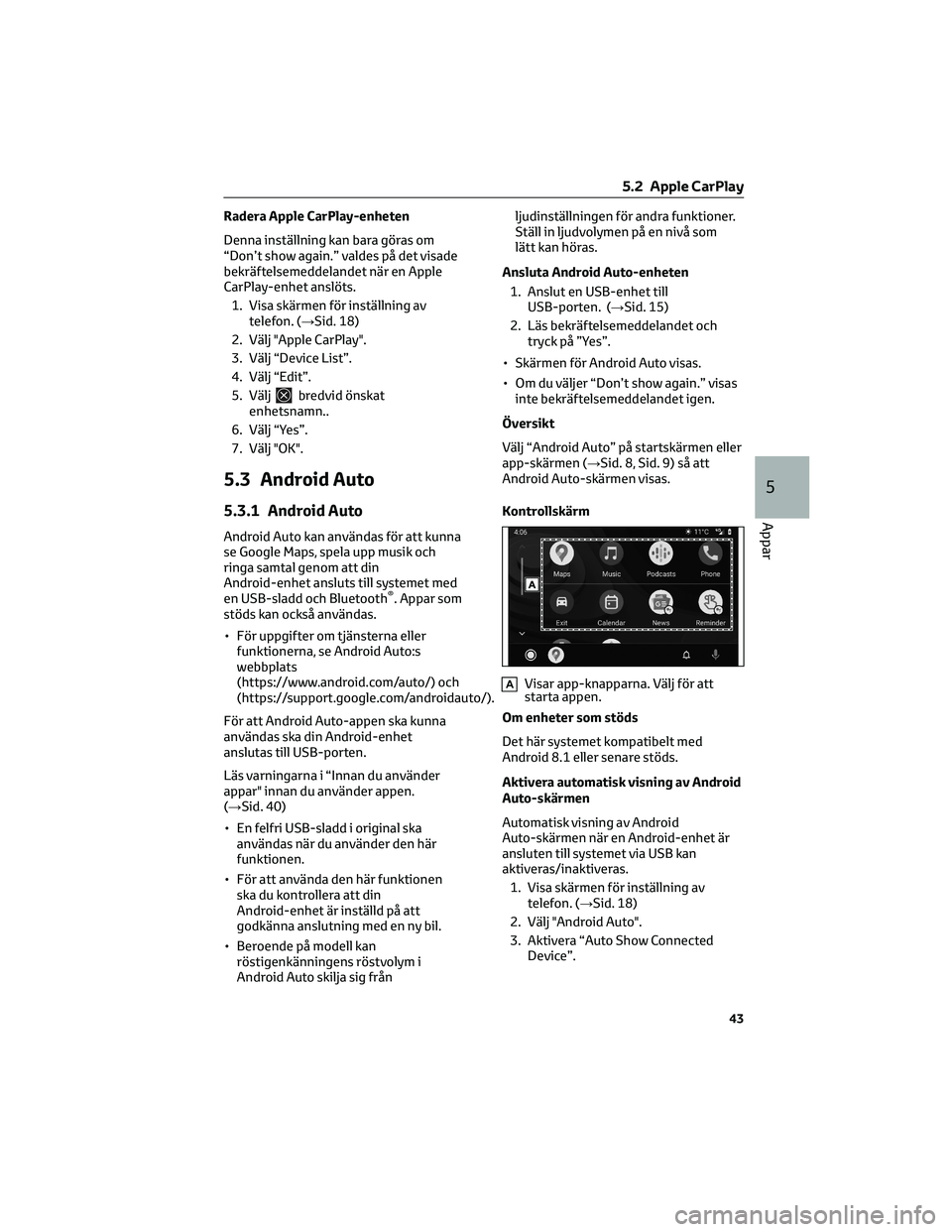
Radera Apple CarPlay-enheten
Denna instûÊllning kan bara gûÑras om
ãDonãt show again.ã valdes pûË det visade
bekrûÊftelsemeddelandet nûÊr en Apple
CarPlay-enhet anslûÑts.
1. Visa skûÊrmen fûÑr instûÊllning av
telefon. (ãSid. 18)
2. VûÊlj "Apple CarPlay".
3. VûÊlj ãDevice Listã.
4. VûÊlj ãEditã.
5. VûÊlj
bredvid ûÑnskat
enhetsnamn..
6. VûÊlj ãYesã.
7. VûÊlj "OK".
5.3 Android Auto
5.3.1 Android Auto
Android Auto kan anvûÊndas fûÑr att kunna
se Google Maps, spela upp musik och
ringa samtal genom att din
Android-enhet ansluts till systemet med
en USB-sladd och Bluetooth
ôÛ. Appar som
stûÑds kan ocksûË anvûÊndas.
ã FûÑr uppgifter om tjûÊnsterna eller
funktionerna, se Android Auto:s
webbplats
(https://www.android.com/auto/) och
(https://support.google.com/androidauto/).
FûÑr att Android Auto-appen ska kunna
anvûÊndas ska din Android-enhet
anslutas till USB-porten.
LûÊs varningarna i ãInnan du anvûÊnder
appar" innan du anvûÊnder appen.
(ãSid. 40)
ã En felfri USB-sladd i original ska
anvûÊndas nûÊr du anvûÊnder den hûÊr
funktionen.
ã FûÑr att anvûÊnda den hûÊr funktionen
ska du kontrollera att din
Android-enhet ûÊr instûÊlld pûË att
godkûÊnna anslutning med en ny bil.
ã Beroende pûË modell kan
rûÑstigenkûÊnningens rûÑstvolym i
Android Auto skilja sig frûËnljudinstûÊllningen fûÑr andra funktioner.
StûÊll in ljudvolymen pûË en nivûË som
lûÊtt kan hûÑras.
Ansluta Android Auto-enheten
1. Anslut en USB-enhet till
USB-porten. (ãSid. 15)
2. LûÊs bekrûÊftelsemeddelandet och
tryck pûË ãYesã.
ã SkûÊrmen fûÑr Android Auto visas.
ã Om du vûÊljer ãDonãt show again.ã visas
inte bekrûÊftelsemeddelandet igen.
ûversikt
VûÊlj ãAndroid Autoã pûË startskûÊrmen eller
app-skûÊrmen (ãSid. 8, Sid. 9) sûË att
Android Auto-skûÊrmen visas.
KontrollskûÊrm
AVisar app-knapparna. VûÊlj fûÑr att
starta appen.
Om enheter som stûÑds
Det hûÊr systemet kompatibelt med
Android 8.1 eller senare stûÑds.
Aktivera automatisk visning av Android
Auto-skûÊrmen
Automatisk visning av Android
Auto-skûÊrmen nûÊr en Android-enhet ûÊr
ansluten till systemet via USB kan
aktiveras/inaktiveras.
1. Visa skûÊrmen fûÑr instûÊllning av
telefon. (ãSid. 18)
2. VûÊlj "Android Auto".
3. Aktivera ãAuto Show Connected
Deviceã.
5.2 Apple CarPlay
43
5
Appar
Page 439 of 479
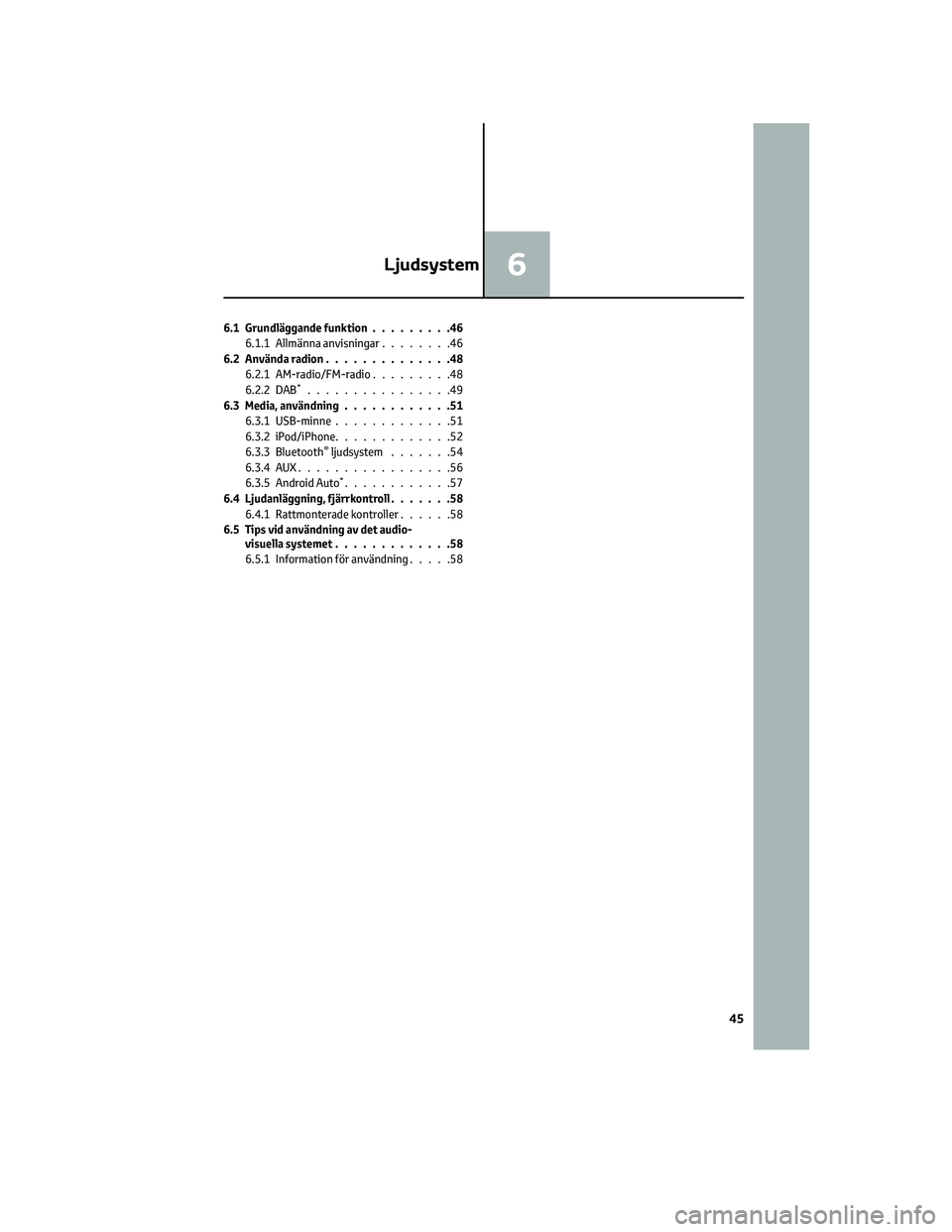
6.1 GrundlûÊggande funktion.........46
6.1.1 AllmûÊnna anvisningar........46
6.2 AnvûÊnda radion..............48
6.2.1 AM-radio/FM-radio.........48
6.2.2 DAB
*................49
6.3 Media, anvûÊndning............51
6.3.1 USB-minne.............51
6.3.2 iPod/iPhone.............52
6.3.3 Bluetooth
ôÛljudsystem.......54
6.3.4AUX.................56
6.3.5 Android Auto
*............57
6.4 LjudanlûÊggning, fjûÊrrkontroll.......58
6.4.1 Rattmonterade kontroller......58
6.5 Tips vid anvûÊndning av det audio-
visuella systemet.............58
6.5.1 Information fûÑr anvûÊndning.....58
Ljudsystem6
45
Page 448 of 479
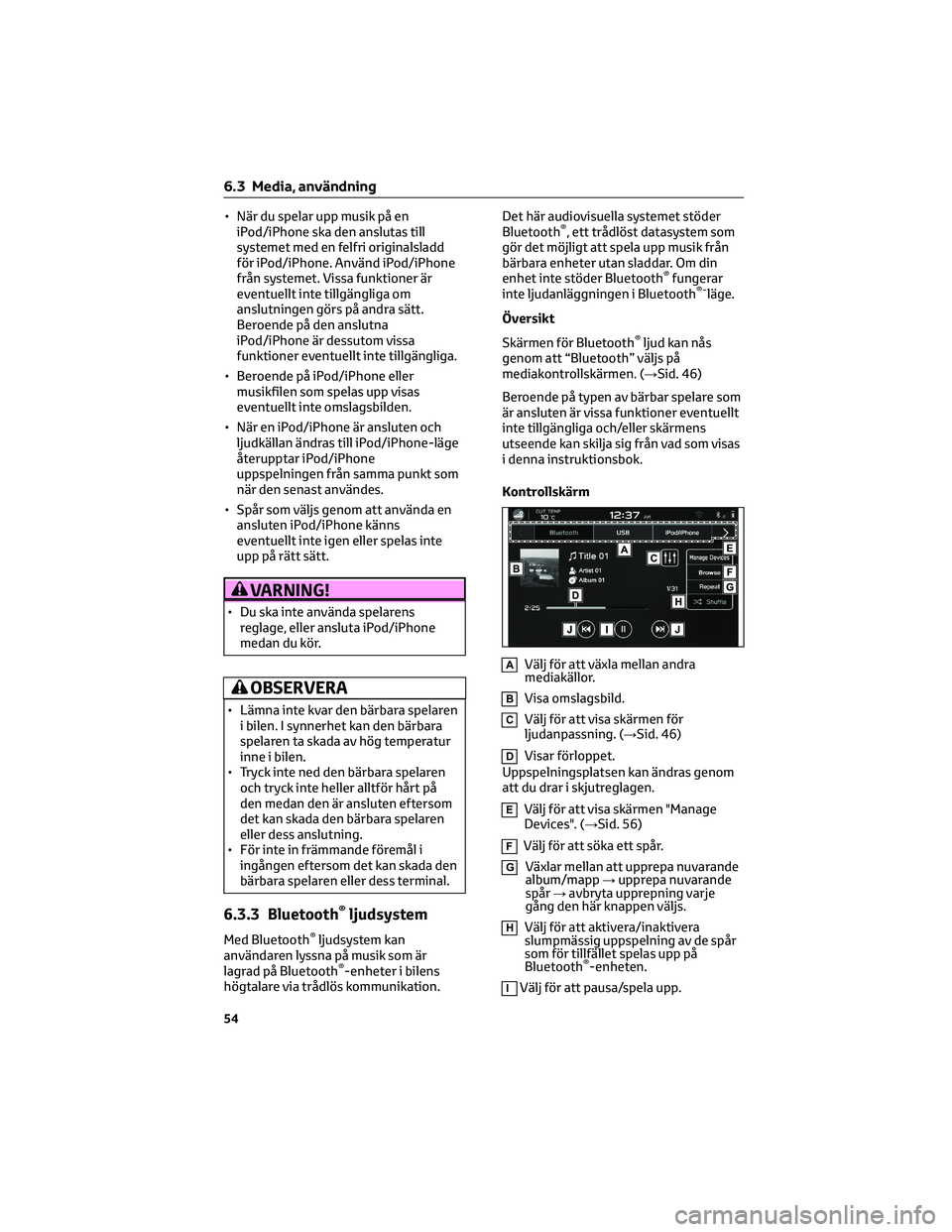
ã NûÊr du spelar upp musik pûË en
iPod/iPhone ska den anslutas till
systemet med en felfri originalsladd
fûÑr iPod/iPhone. AnvûÊnd iPod/iPhone
frûËn systemet. Vissa funktioner ûÊr
eventuellt inte tillgûÊngliga om
anslutningen gûÑrs pûË andra sûÊtt.
Beroende pûË den anslutna
iPod/iPhone ûÊr dessutom vissa
funktioner eventuellt inte tillgûÊngliga.
ã Beroende pûË iPod/iPhone eller
musikfilen som spelas upp visas
eventuellt inte omslagsbilden.
ã NûÊr en iPod/iPhone ûÊr ansluten och
ljudkûÊllan ûÊndras till iPod/iPhone-lûÊge
ûËterupptar iPod/iPhone
uppspelningen frûËn samma punkt som
nûÊr den senast anvûÊndes.
ã SpûËr som vûÊljs genom att anvûÊnda en
ansluten iPod/iPhone kûÊnns
eventuellt inte igen eller spelas inte
upp pûË rûÊtt sûÊtt.
VARNING!
ã Du ska inte anvûÊnda spelarens
reglage, eller ansluta iPod/iPhone
medan du kûÑr.
OBSERVERA
ã LûÊmna inte kvar den bûÊrbara spelaren
i bilen. I synnerhet kan den bûÊrbara
spelaren ta skada av hûÑg temperatur
inne i bilen.
ã Tryck inte ned den bûÊrbara spelaren
och tryck inte heller alltfûÑr hûËrt pûË
den medan den ûÊr ansluten eftersom
det kan skada den bûÊrbara spelaren
eller dess anslutning.
ã FûÑr inte in frûÊmmande fûÑremûËl i
ingûËngen eftersom det kan skada den
bûÊrbara spelaren eller dess terminal.
6.3.3 BluetoothôÛljudsystem
Med BluetoothôÛljudsystem kan
anvûÊndaren lyssna pûË musik som ûÊr
lagrad pûË Bluetooth
ôÛ-enheter i bilens
hûÑgtalare via trûËdlûÑs kommunikation.Det hûÊr audiovisuella systemet stûÑder
Bluetooth
ôÛ, ett trûËdlûÑst datasystem som
gûÑr det mûÑjligt att spela upp musik frûËn
bûÊrbara enheter utan sladdar. Om din
enhet inte stûÑder Bluetooth
ôÛfungerar
inte ljudanlûÊggningen i BluetoothôÛ-lûÊge.
ûversikt
SkûÊrmen fûÑr Bluetooth
ôÛljud kan nûËs
genom att ãBluetoothã vûÊljs pûË
mediakontrollskûÊrmen. (ãSid. 46)
Beroende pûË typen av bûÊrbar spelare som
ûÊr ansluten ûÊr vissa funktioner eventuellt
inte tillgûÊngliga och/eller skûÊrmens
utseende kan skilja sig frûËn vad som visas
i denna instruktionsbok.
KontrollskûÊrm
AVûÊlj fûÑr att vûÊxla mellan andra
mediakûÊllor.
BVisa omslagsbild.
CVûÊlj fûÑr att visa skûÊrmen fûÑr
ljudanpassning. (ãSid. 46)
DVisar fûÑrloppet.
Uppspelningsplatsen kan ûÊndras genom
att du drar i skjutreglagen.
EVûÊlj fûÑr att visa skûÊrmen "Manage
Devices". (ãSid. 56)
FVûÊlj fûÑr att sûÑka ett spûËr.
GVûÊxlar mellan att upprepa nuvarande
album/mappãupprepa nuvarande
spûËrãavbryta upprepning varje
gûËng den hûÊr knappen vûÊljs.
HVûÊlj fûÑr att aktivera/inaktivera
slumpmûÊssig uppspelning av de spûËr
som fûÑr tillfûÊllet spelas upp pûË
Bluetooth
ôÛ-enheten.
IVûÊlj fûÑr att pausa/spela upp.
6.3 Media, anvûÊndning
54
Page 449 of 479
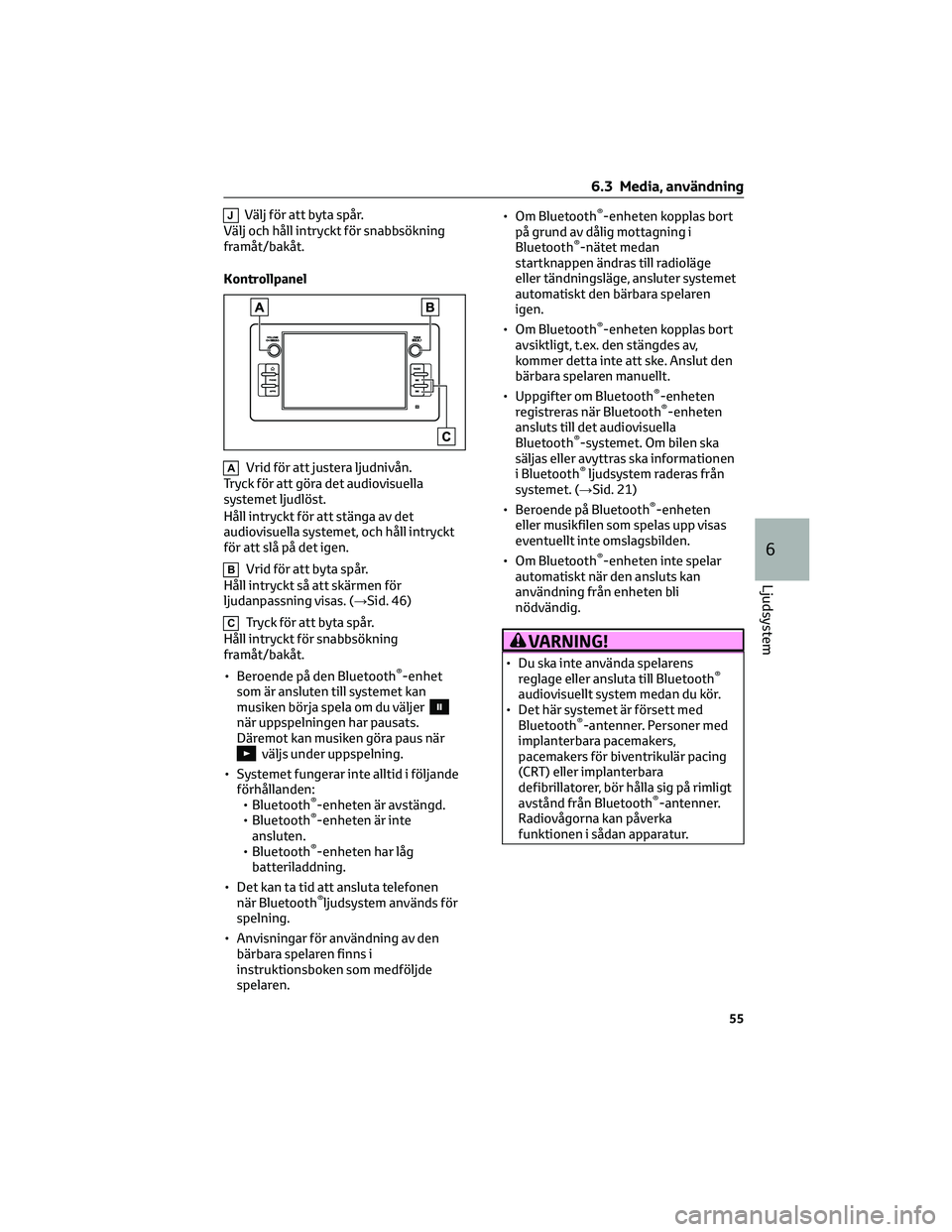
JVûÊlj fûÑr att byta spûËr.
VûÊlj och hûËll intryckt fûÑr snabbsûÑkning
framûËt/bakûËt.
Kontrollpanel
AVrid fûÑr att justera ljudnivûËn.
Tryck fûÑr att gûÑra det audiovisuella
systemet ljudlûÑst.
HûËll intryckt fûÑr att stûÊnga av det
audiovisuella systemet, och hûËll intryckt
fûÑr att slûË pûË det igen.
BVrid fûÑr att byta spûËr.
HûËll intryckt sûË att skûÊrmen fûÑr
ljudanpassning visas. (ãSid. 46)
CTryck fûÑr att byta spûËr.
HûËll intryckt fûÑr snabbsûÑkning
framûËt/bakûËt.
ã Beroende pûË den Bluetooth
ôÛ-enhet
som ûÊr ansluten till systemet kan
musiken bûÑrja spela om du vûÊljer
nûÊr uppspelningen har pausats.
DûÊremot kan musiken gûÑra paus nûÊr
vûÊljs under uppspelning.
ã Systemet fungerar inte alltid i fûÑljande
fûÑrhûËllanden:
ã Bluetooth
ôÛ-enheten ûÊr avstûÊngd.
ã BluetoothôÛ-enheten ûÊr inte
ansluten.
ã Bluetooth
ôÛ-enheten har lûËg
batteriladdning.
ã Det kan ta tid att ansluta telefonen
nûÊr Bluetooth
ôÛljudsystem anvûÊnds fûÑr
spelning.
ã Anvisningar fûÑr anvûÊndning av den
bûÊrbara spelaren finns i
instruktionsboken som medfûÑljde
spelaren.ã Om Bluetooth
ôÛ-enheten kopplas bort
pûË grund av dûËlig mottagning i
Bluetooth
ôÛ-nûÊtet medan
startknappen ûÊndras till radiolûÊge
eller tûÊndningslûÊge, ansluter systemet
automatiskt den bûÊrbara spelaren
igen.
ã Om Bluetooth
ôÛ-enheten kopplas bort
avsiktligt, t.ex. den stûÊngdes av,
kommer detta inte att ske. Anslut den
bûÊrbara spelaren manuellt.
ã Uppgifter om Bluetooth
ôÛ-enheten
registreras nûÊr BluetoothôÛ-enheten
ansluts till det audiovisuella
Bluetooth
ôÛ-systemet. Om bilen ska
sûÊljas eller avyttras ska informationen
i Bluetooth
ôÛljudsystem raderas frûËn
systemet. (ãSid. 21)
ã Beroende pûË Bluetooth
ôÛ-enheten
eller musikfilen som spelas upp visas
eventuellt inte omslagsbilden.
ã Om Bluetooth
ôÛ-enheten inte spelar
automatiskt nûÊr den ansluts kan
anvûÊndning frûËn enheten bli
nûÑdvûÊndig.
VARNING!
ã Du ska inte anvûÊnda spelarens
reglage eller ansluta till BluetoothôÛ
audiovisuellt system medan du kûÑr.
ã Det hûÊr systemet ûÊr fûÑrsett med
Bluetooth
ôÛ-antenner. Personer med
implanterbara pacemakers,
pacemakers fûÑr biventrikulûÊr pacing
(CRT) eller implanterbara
defibrillatorer, bûÑr hûËlla sig pûË rimligt
avstûËnd frûËn Bluetooth
ôÛ-antenner.
RadiovûËgorna kan pûËverka
funktionen i sûËdan apparatur.
6.3 Media, anvûÊndning
55
6
Ljudsystem
Page 450 of 479
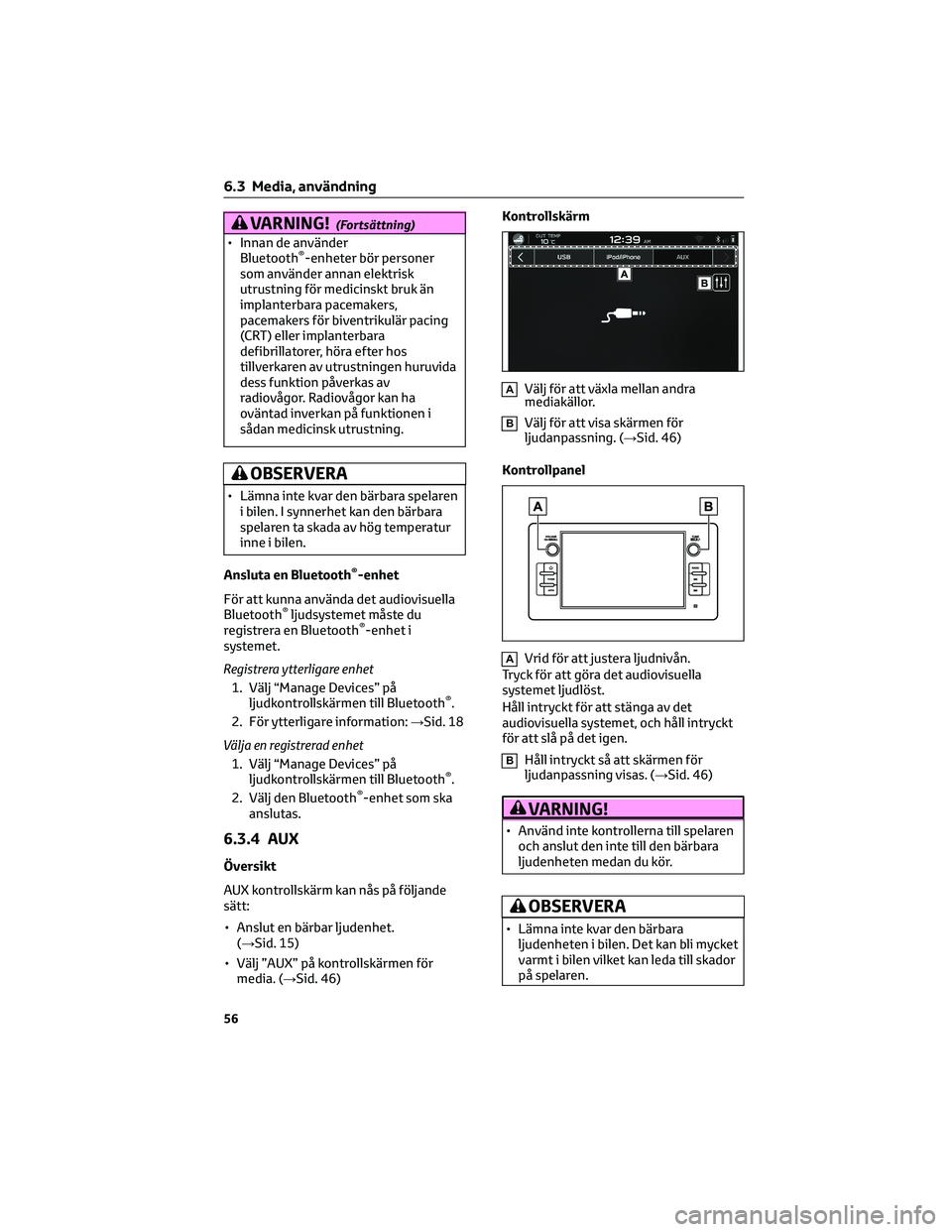
VARNING!(FortsûÊttning)
ã Innan de anvûÊnder
BluetoothôÛ-enheter bûÑr personer
som anvûÊnder annan elektrisk
utrustning fûÑr medicinskt bruk ûÊn
implanterbara pacemakers,
pacemakers fûÑr biventrikulûÊr pacing
(CRT) eller implanterbara
defibrillatorer, hûÑra efter hos
tillverkaren av utrustningen huruvida
dess funktion pûËverkas av
radiovûËgor. RadiovûËgor kan ha
ovûÊntad inverkan pûË funktionen i
sûËdan medicinsk utrustning.
OBSERVERA
ã LûÊmna inte kvar den bûÊrbara spelaren
i bilen. I synnerhet kan den bûÊrbara
spelaren ta skada av hûÑg temperatur
inne i bilen.
Ansluta en Bluetooth
ôÛ-enhet
FûÑr att kunna anvûÊnda det audiovisuella
Bluetooth
ôÛljudsystemet mûËste du
registrera en BluetoothôÛ-enhet i
systemet.
Registrera ytterligare enhet
1. VûÊlj ãManage Devicesã pûË
ljudkontrollskûÊrmen till Bluetooth
ôÛ.
2. FûÑr ytterligare information:ãSid. 18
VûÊlja en registrerad enhet
1. VûÊlj ãManage Devicesã pûË
ljudkontrollskûÊrmen till Bluetooth
ôÛ.
2. VûÊlj den BluetoothôÛ-enhet som ska
anslutas.
6.3.4 AUX
ûversikt
AUX kontrollskûÊrm kan nûËs pûË fûÑljande
sûÊtt:
ã Anslut en bûÊrbar ljudenhet.
(ãSid. 15)
ã VûÊlj ãAUXã pûË kontrollskûÊrmen fûÑr
media. (ãSid. 46)KontrollskûÊrm
AVûÊlj fûÑr att vûÊxla mellan andra
mediakûÊllor.
BVûÊlj fûÑr att visa skûÊrmen fûÑr
ljudanpassning. (ãSid. 46)
Kontrollpanel
AVrid fûÑr att justera ljudnivûËn.
Tryck fûÑr att gûÑra det audiovisuella
systemet ljudlûÑst.
HûËll intryckt fûÑr att stûÊnga av det
audiovisuella systemet, och hûËll intryckt
fûÑr att slûË pûË det igen.
BHûËll intryckt sûË att skûÊrmen fûÑr
ljudanpassning visas. (ãSid. 46)
VARNING!
ã AnvûÊnd inte kontrollerna till spelaren
och anslut den inte till den bûÊrbara
ljudenheten medan du kûÑr.
OBSERVERA
ã LûÊmna inte kvar den bûÊrbara
ljudenheten i bilen. Det kan bli mycket
varmt i bilen vilket kan leda till skador
pûË spelaren.
6.3 Media, anvûÊndning
56